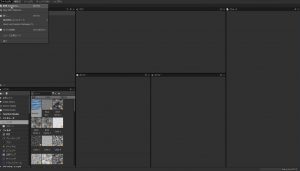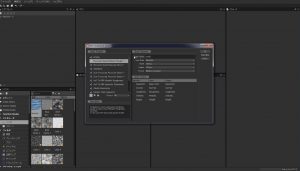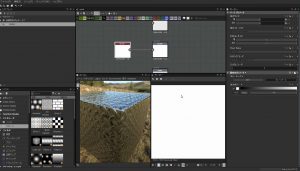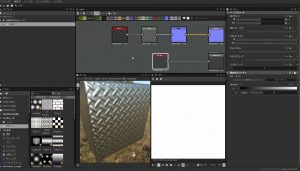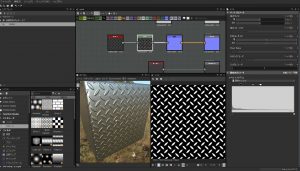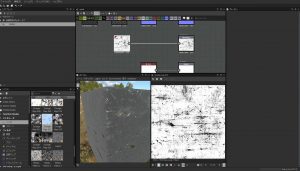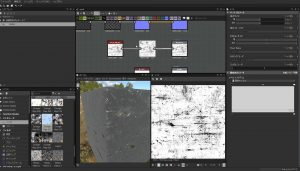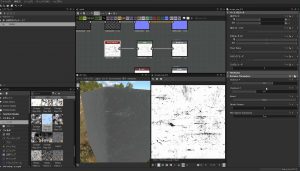SubstanceDesignerで縞鋼鈑を制作。
SubstanceDesignerをやっと触り始めたのました。遅すぎるw
まだ右も左も分からない状態なので取りあえずyoutubeに載ってるチュートリアルを見ながら作ってみました。
今回はこれを作ります。
SubstanceDesignerを立ち上げたら「ファイル」→「新規」で「Graph Name」に名前を入力します。
今回は「metal」にしました。
「Graph Template」はPhysicaliy Basedにします。
画面を大雑把に縦3分割に分かれています。
デフォルトの状態だと
左側は今作成中のパッケージが表示されたり、下にはライブラリが用意れています。
中央にはノードと3Dビュー2Dビューがあります。
右側にはパラメータを表示する場所があります。
中央の列は
まず上のノードのグラフがあります。Base ColorやNormalなど各インプットがテンプレートで出てきます。
左下は3Dビューで上のノードで作成した結果を3Dで表示してくれます。
右下は2Dビューでこちらは上のノードで使用する素材などを表示してくれます。
3DビューはHDRIでレンダリングされています。
今の状態だと背景が表示されていません。これは好みですが表示させたい場合は3Dビューの上のある「Enviroment」→「編集」を押します。
すると画面右側パラメータの表示が変わります。
ここの「Display Component」→「is Visible」をFalseからTrueに変えると3Dビューに背景が表示されます。
ここからノードを使ってマテリアルを作成していきます。
まずはBase Colorです。
ライブラリに用意されている「マテリアルフィルタ」→「PBR Utilities」の中の「PBR Metal Rflectance」をノードのグラフに持っていきます。
「PBR Metal Rflectance」は動画の通りに作り進めているので意味も分からずに使っています。後から調べるとUE4のマテリアルデザインの本も書かれているもんしょさんの「もんしょの巣穴Blog」に詳しく説明が書いてありました。さすがです!!!これからもお世話になります!
持って入ったものをダブルクリックするとこのパラメータが表示されます。
一番下の「Instance Parameters」の「Metal Color」のロールアウトを中を見てみると金属の種類が表示されます。
今回は「Iron」を表示します。
2Dビューがグレーに表示が代わります。「PBR Metal Rflectance」ノードを「Base Color」につなげます。
縞鋼鈑のパターン部分を作ります。
ライブラリの中の「ジェネレータ」→「パターン」→「Mesh1」をノードにドラッグします。
ノードグラフの上にあるNrmボタンを押します。bumpに繋ぎます。
3D、2Dビューがこのように表示されます。
ノード上のmesh1をダブルクリックします。2Dビューに表示されます。
ベースパラメータの「Instance Parameters」の「Rotate 45 Degrees」を「Ture」にします。
上の「Tiling」の数字を調整します。
「mesh1」と「Normal」の間に「Level」を追加します。
「レベル ヒストグラム」を調整します。
スペースボタンを押して「均一カラー」を選択します。
「Metalic」に繋ぎます。
ベースパラメータの「固有のパラメータ」をグレースケールにして出力カラーを白にします。
「均一カラー」をコピペして複製します。複製した「均一カラー」を「Roughness」に繋ぎます。「出力カラー」をグレーします。
「Normal」に繋いだ「Level」を微調整します。
「Roughness」の調整に戻ります。
ライブラリの「ノイズ」→「Grunge Map 012」をノードに追加して「Roughness」に繋ぎなおします。
「Roughness」と「Grunge Map 012」の間に「Level」を追加します。
「Grunge Map 012」の「Instance Parameters」の「Contrast」と「Balance」を調整します。
「Level」の「レベルヒストグラム」も調整します。
ここまでを保存します。
こちらのsbsarデータをここにアップしてあります。
これからもここに少しずつアップしていきます。